WIX propose une large interface avec un éditeur WYSIWYG très développé, grâce à cet éditeur vous pouvez modifier les pages de votre site que vous souhaitez, ainsi vous aurez un site personnalisé selon votre gout.
Il est de préférence dans des cas des grandes sociétés de passer par la conception d’un site professionnel pour avoir la main sur tout le site (fichier, dossier etc …) mais pour les petites entreprises rien n’est plus facile que de passer par WIX pour un bon début.
Les thèmes (templates) de WIX proposent une page de contact, cette page vous permet d’insérer des données (adresse, téléphone etc …) ces données seront affichées dès qu’une personne ouvre la page contact de votre site. Vous trouvez aussi dans la page contact un formulaire pour un contact rapide, ça permet aux internautes de vous contacter rapidement par email, nous allons voir dans ce tutoriel comment personnaliser ce formulaire et modifier la page Contact de votre site WIX.
Commencez par ouvrir la page contact, tout en haut choisissez « CONTACT » sur le menu Page
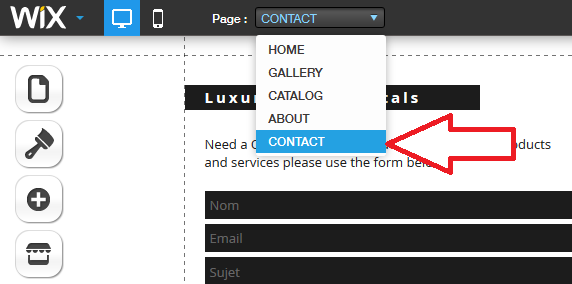
La page contact s’ouvre, pour supprimer un bloc, cliquez dessus puis cliquez sur la corbeille
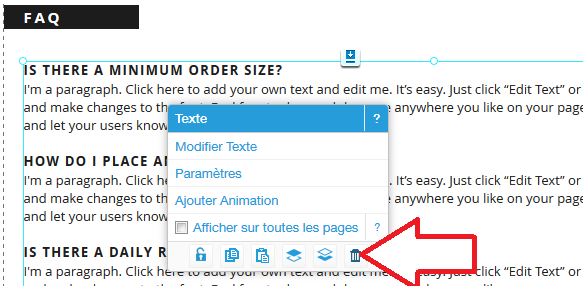
Pour modifier un texte, cliquez double clic et faites votre modification, puis cliquez sur un espace vide pour valider la modification
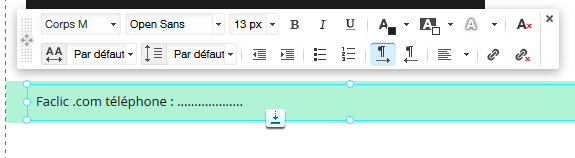
Pour modifier le formulaire de contact, cliquez une fois sur le formulaire puis sur « Paramètres »
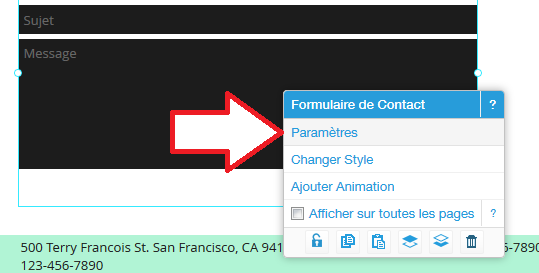
C’est sur cette page que vous pouvez tout modifier, comme vous pouvez voir sur la capture ci-dessous, il faut ajouter l’email là où vous souhaitez recevoir les messages envoyés par les contacts, Email BCC c’est pour ajouter un autre email qui recevra le message (si vous n’ajoutez aucun email, votre formulaire ne fonctionnera pas)
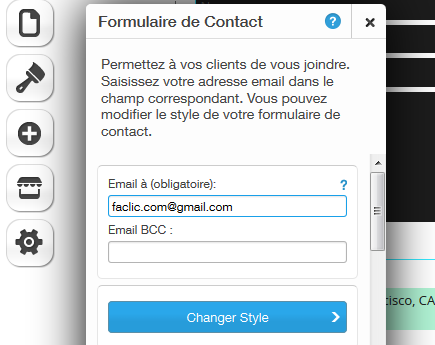
Tout en bas de cette même fenêtre, vous pouvez modifier les champs du formulaire, ajouter des nouveaux champs tel que Téléphone, Adresse (il suffit dans ce cas de cocher la case pour activer), si vous voulez indiquer qu’un champs soit obligatoire, vous cliquez sur l’étoile à droite.
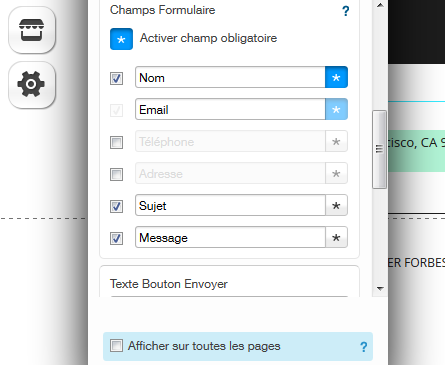
Voilà, cliquez maintenant sur un espace à droite pour enregistrer, puis en haut sur « Enregistrer » ensuite sur « Publier ».
Rechargez votre page contact pour voir le résultat (utilisez la touche F5 de votre clavier).
